Suivre la RENTABILITE de vos évènements
Le suivi de la rentabilité de vos événements vous permet de suivre les ventes et achats de vos documents financiers, en incluant les montants hors taxes (HT), les marges et les pourcentages de marge associés à chacun de vos événements.
1. Paramétrez le suivi des rentabilités
a- Activez l'onglet Rentabilité
Afin que l'onglet "Rentabilité" apparaisse dans vos évènements, il est nécessaire d'activer cette option dans vos paramètres :
- Rendez-vous dans la Gestion des Champs et Formulaires de l'Administration.
- Sélectionnez "Evènements" puis enfin "Rentabilité"
- Le switcher est d'office fermé, activez le.
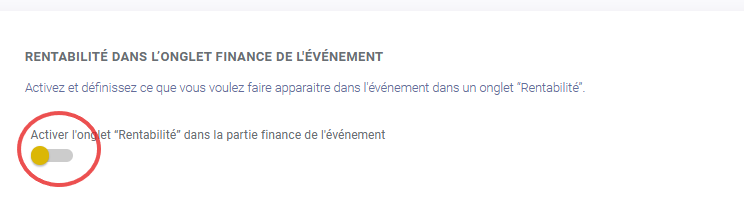
b- Paramétrez le tableau de rentabilité
Votre tableau de rentabilité sera maintenant visible dans l'onglet Finance de vos évènements.
Afin de faire apparaitre les lignes de vos documents financiers, un paramétrage est nécessaire pour l'adapter à votre besoin.
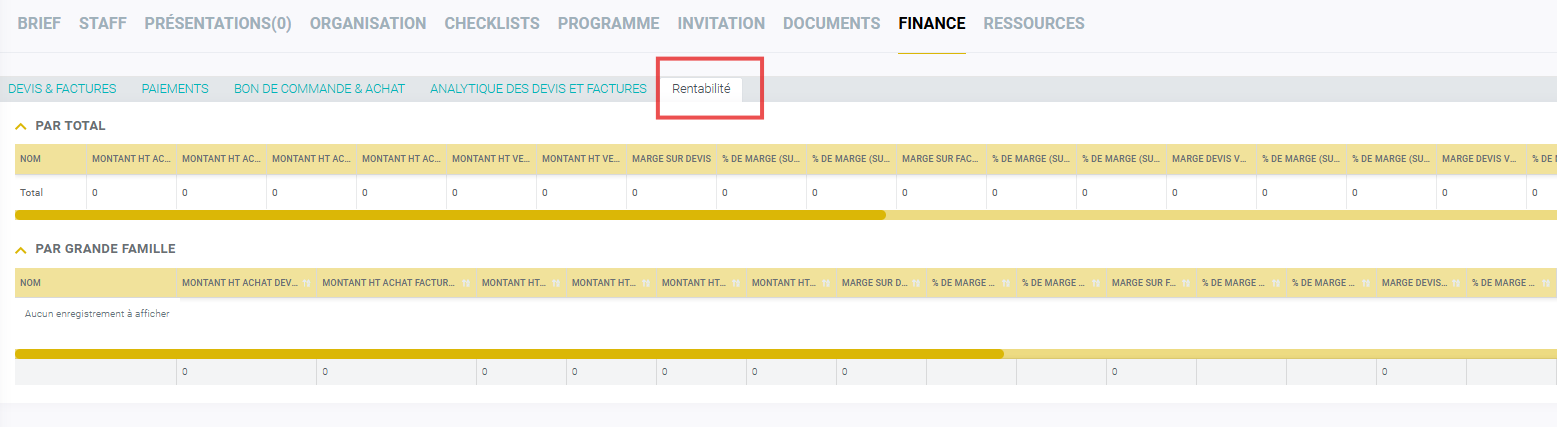
La définition des statuts va permettre de faire apparaitre les lignes de vos documents financiers.
Lors de l'activation de l'onglet de Rentabilité, des statuts sont d'offices ajoutés. Ils sont tous modifiables par vos soins
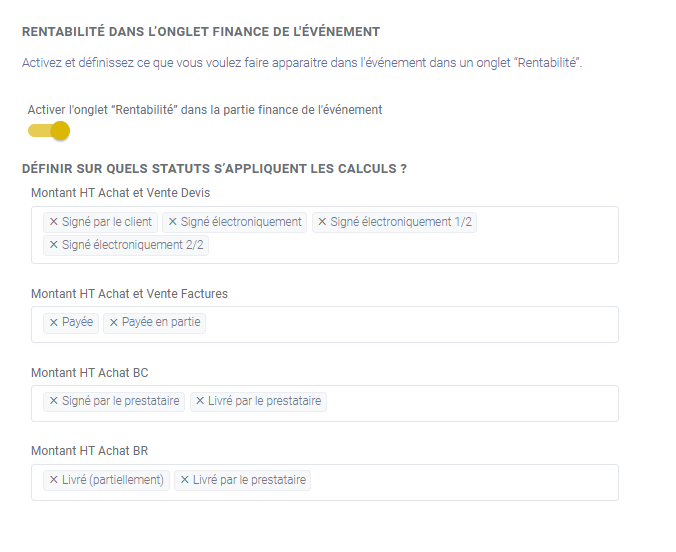
Ici par exemple, je choisis de ne pas faire apparaitre mes devis et facture en statut "envoyé au client" car je souhaite connaitre la rentabilité sur des articles vendus, où je suis sûr que le devis est signé et la facture payée.
Nous avons scindés en 4 parties les statuts en fonction des types de documents financiers existants :
- Montant HT Achat et Vente Devis : Le montant Hors Taxes des achats de vos Devis vont s'afficher
- Montant HT Achat et Vente Factures : Le montant Hors Taxes des achats de vos Factures seront apparents
- Montant HT Achat BDC : Le montant Hors Taxes des achats de vos Bon de Commande seront accessibles
- Montant HT Achat BR : Le montant Hors Taxes des achats de vos Bon de Réception seront visibles
Si vous ne voyez pas les montant HT des Bons de Commande et/ou Bons de Réception, ces fonctionnalités ne sont pas activées sur votre compte. Elles s'inscrivent dans une option payante du logiciel. Contactez notre équipe pour en savoir plus.
B. Fonctionnement des colonnes
Afin de personnaliser votre affichage selon votre besoin, vous pouvez sélectionner ou retirer les colonnes en effectuant un clic droit depuis l'entête d'une colonne.
Vous pouvez également déplacer vos colonnes afin de les placer dans votre ordre de préférence.
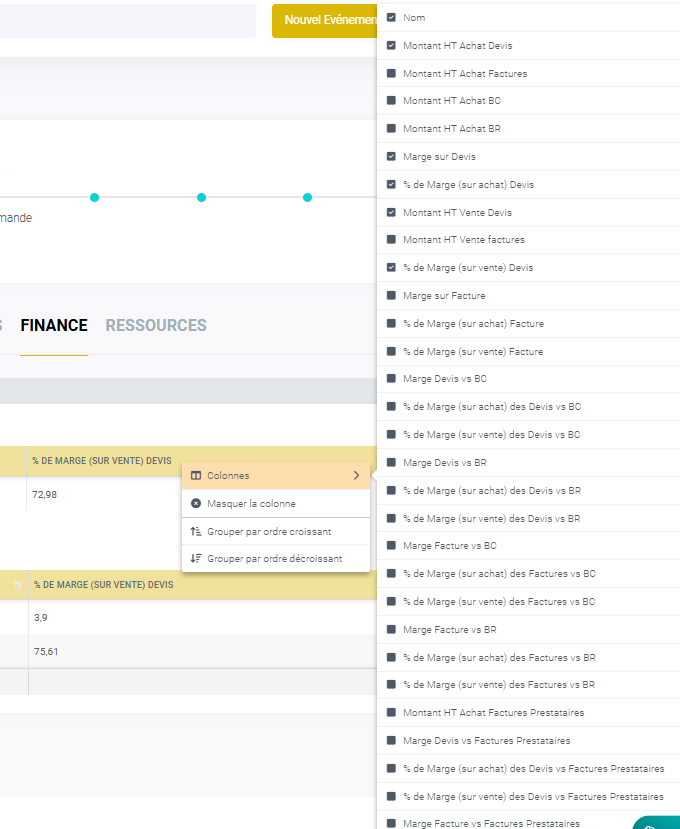
a. Par Total et Par Grande Famille
Le tableau de rentabilité est scindé en deux partie : Les Montants Par Total puis Par Grande Famille.
- Le Montant Par Total va reprendre la totalité de vos montants par Grande Famille, lorsque vous aurez beaucoup de ligne, les montants seront visibles plus facilement.

- Le Montant Par Grande Famille va regrouper l'ensemble de vos articles référencés par Grande Famille dans vos documents financiers
Sur votre rentabilité, en cas de Grande Famille non identifiée, les montants seront visibles sur la ligne "Sans grande famille"
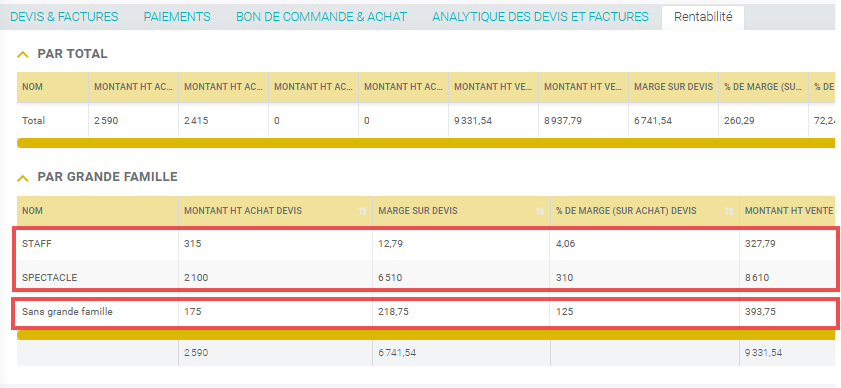
Pour paramétrer vos articles par Grande Famille, consultez cette page.
b. Colonnes liées aux devis
L'ensemble des colonnes liées à vos devis sont les suivantes :
- Montant HT Achat Devis : Total Achat HT de tous vos devis
- % de Marge (sur Achat) Devis : Marge sur Devis / Montant HT Achat Devis
- Montant HT Vente Devis : Total Vente HT de tous vos devis
- % de Marge (sur Vente) Devis : Marge sur Devis / Montant HT Vente Devis
- Marge sur Devis : Montant HT Vente Devis - Montant HT Achat Devis
Pour en savoir plus sur les colonnes liées aux devis, consultez cette page.
c. Colonnes liées aux factures
L'ensemble des colonnes liées à vos factures sont les suivantes :
- Montant HT Achat Facture : Total Achat HT de toutes vos factures
- % de Marge (sur Achat) Factures : Marge sur Facture/ Montant HT Achat Facture
- Montant HT Vente Devis : Total Vente HT de toutes vos factures
- % de Marge (sur Vente ) Factures : Marge sur Facture / Montant HT Vente Facture
- Marge sur Factures : Montant HT Vente Factures- Montant HT Achat Factures
Pour en savoir plus sur les colonnes liées aux factures, consultez cette page.
d. Colonnes liées aux Bons de Commande
Pour en savoir plus sur les colonnes liées aux bons de commande, consultez cette page.
e. Colonnes liées aux Bons de Réception
Pour en savoir plus sur les colonnes liées aux bons de Réception, consultez cette page

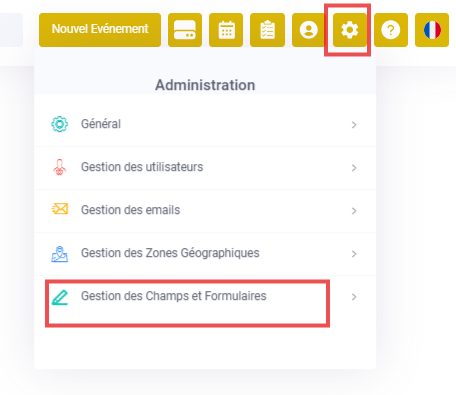
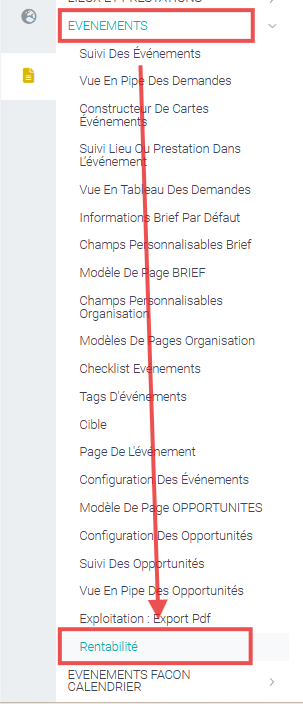
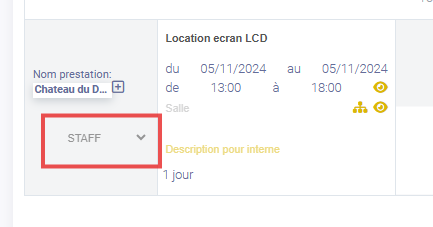
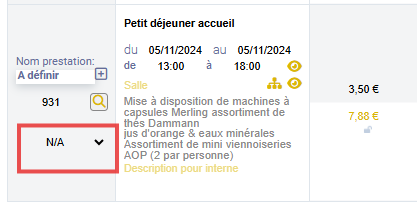
Pas de commentaires